Annonse
 Å ikke måtte strekke seg etter musen for å gjøre den mest rutinemessige oppgaven, er en stor fordel jeg gleder meg over hver dag. Det er fordi jeg har husket listen min over Windows 7 tastatursnarveier 25 kule Windows 7-tastaturtriks som vil imponere vennene dine Les mer , og jeg bruker applikasjoner som tuppene Fjern unødvendige rekker med musen din med fingertuppens applikasjonsstarterEn del av å bli en ekte strømbruker er å minimere antall lange og utmattende rekkevidde du går mellom tastaturet og musen. Vi har delt alle slags tastaturtriks med deg før, men ... Les mer .
Å ikke måtte strekke seg etter musen for å gjøre den mest rutinemessige oppgaven, er en stor fordel jeg gleder meg over hver dag. Det er fordi jeg har husket listen min over Windows 7 tastatursnarveier 25 kule Windows 7-tastaturtriks som vil imponere vennene dine Les mer , og jeg bruker applikasjoner som tuppene Fjern unødvendige rekker med musen din med fingertuppens applikasjonsstarterEn del av å bli en ekte strømbruker er å minimere antall lange og utmattende rekkevidde du går mellom tastaturet og musen. Vi har delt alle slags tastaturtriks med deg før, men ... Les mer .
Selv om det har skjedd så mange endringer i perspektivet på personlig databehandling siden Windows 7 ble droppet, gjorde Windows 8 det bra jobbe med å gjenkjenne at dette er viktig, og de har faktisk utvidet listen over hurtigtaster som er tilgjengelige for brukerne. Med “touch hardware” blir den nye ting, det kommer litt uventet.
På en post i Windows Experience Blog tidligere i mars måned, snuck Microsoft inn en enorm liste over de nye tastatursnarveiene nær avsluttingen. De nye tastatursnarveiene lar deg ikke bare utføre monotone oppgaver du ellers ville gjort med markøren (for eksempel minimerer alle åpne Windows), men også effekter som å bytte til det klassiske Windows-skrivebordet (som jeg gjør riktig borte).
Teamet satt sammen en fin, stor bildefil som skisserer omfanget av de nye snarveiene. Klikk på bildet for å få et forstørret bilde, ettersom miniatyrbildet alene ikke gjør deg noe.
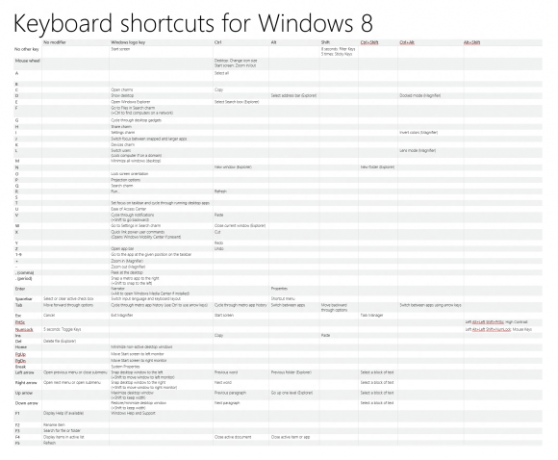
For å gjøre ting enda mindre smertefulle for deg, her er en tekstbasert liste over de nye snarveiene:
- Vinn + B- Bytt til (klassisk) Windows-skrivebordet og velg skuffvarslingsområdet
- Vinn + C- Viser Charms-menyen, der du kan søke, dele og endre innstillinger
- Vinn + D- Samler opp det gamle Windows-skrivebordet
- Vinn + E- Start Windows Utforsker med datamaskinvisning vist
- Vinn + F- Bringer opp metrosøksskjermen
- Vinn + H- Åpner panelet Metro Share
- Vinn + jeg- Åpner Innstillinger-panelet, der du kan endre innstillinger for gjeldende app, endre volum, trådløse nettverk, slå av eller justere lysstyrken
- Vinn + J- Skifter fokus mellom knipte Metro-applikasjoner
- Vinn + K- Åpner Enhetspanelet (for tilkobling til en projektor eller annen enhet)
- Vinn + L- Lås PC og gå tilbake til Lås skjerm
- Vinn + M- Minimer alle Windows på skrivebordet
- Vinn + O- Låser enhetens retning
- Vinn + P- Velg mellom tilgjengelige skjermer
- Vinn + Q- Bringer opp Metro App Search-skjermen
- Vinn + R- Bytt til det (klassiske) Windows-skrivebordet og vis Run-boksen
- Vinn + U- Bytt til det (klassiske) Windows-skrivebordet og start Ease of Access Center
- Vinn + V- Sykler gjennom toasts
- Vinn + W- Oppretter søkeskjermen for Metro Settings
- Vinn + X- Start Start Menu
- Vinn + Y- Kikk midlertidig på skrivebordet
- Vinn + Z- Åpner appfeltet for gjeldende Metro-applikasjon
- Vinn + side opp / ned- Flytter fliser til venstre / høyre
- Vinn + Tab- Åpner menyen Metro applikasjonsbryter, bytter mellom applikasjoner
- Vinn +, (komma)- Aero Peek på skrivebordet
- Vinn +. (periode)- Fest den nåværende Metro-applikasjonen til den ene siden av skjermen (høyre side)
- Vinn + Skift +. (periode)- Fest den nåværende Metro-applikasjonen til den andre siden av skjermen (Venstre side)
- Vinn + plass- Bytt inngangsspråk og tastaturlayout
- Vinn + Skift + V- Sykler gjennom toasts i omvendt rekkefølge
- Vinn + Enter- Lanserer fortelleren
- Vinn + piltastene - Bytt til det (klassiske) Windows-skrivebordet og aktiver Aero Snap
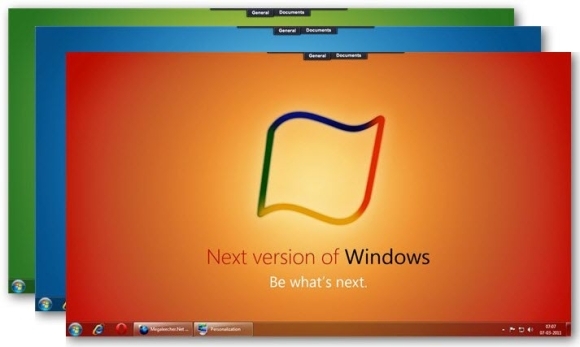
Det kan være lurt å begynne å brenne disse inn i hjernen din før enn senere, ettersom det ryktes om det Windows 8 vil presse ut en utgivelse i løpet av de neste månedene Microsoft tilbyr digitale oppgraderinger til Windows 8 [Nyheter]Windows 8 kommer. Uansett hvordan du føler for endringene Microsoft gjør i deres nye operativsystem, vil den snart komme ut. En stor endring som Microsoft kommer til å gjøre med Windows ... Les mer . Hvis tastatursnarveier er det du handler om, sjekk ut disse andre nyttige artiklene:
- Den omfattende guide til snarveier på YouTube Player Den omfattende guide til snarveier på YouTube Player Les mer
Legg igjen en kommentar hvis du har noe å si om Windows 'nye snarveier, og vi snakker om det.
Craig er en nettentreprenør, tilknyttet markedsfører og blogger fra Florida. Du kan finne mer interessante ting og holde kontakten med ham på Facebook.